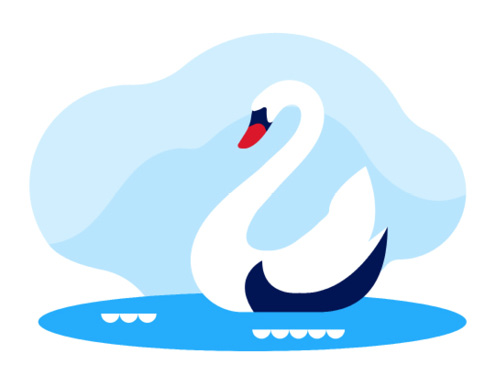Dopo aver ricevuto questa e-mail, clicca sul nome dello spazio di lavoro.
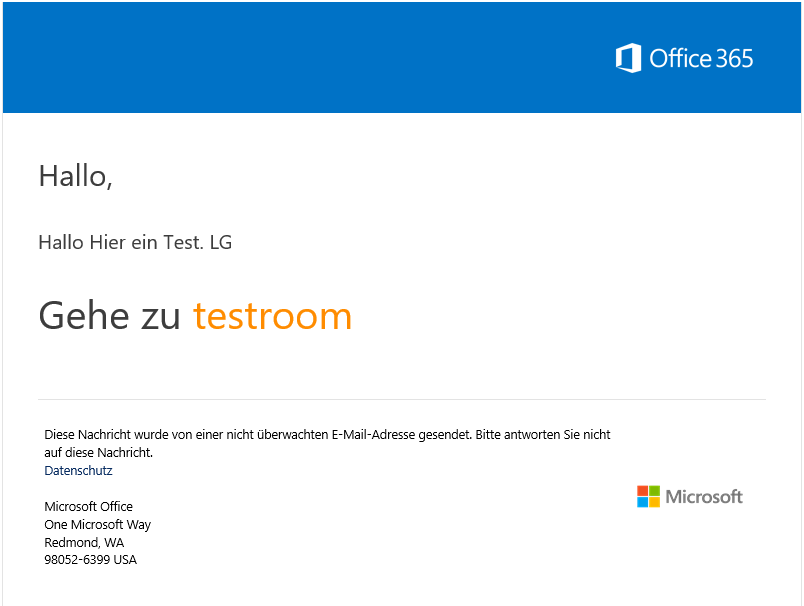
Seleziona in questa pagina Crea un account Microsoft, è facile e veloce!
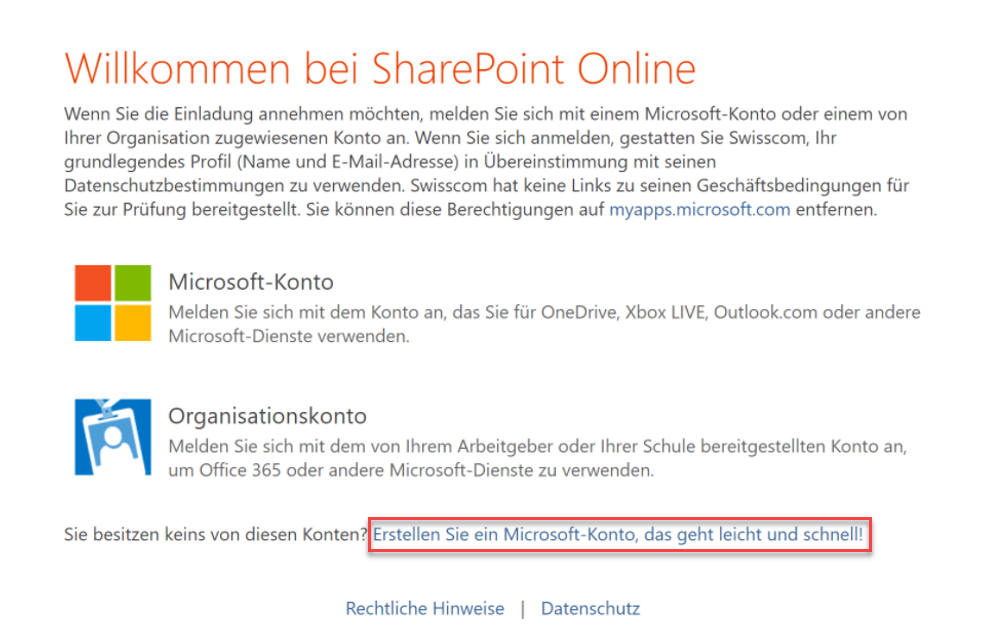
Successivamente, Microsoft vorrebbe creare un account Microsoft con il tuo indirizzo e-mail. (Il tuo indirizzo email sarà il nome utente per l’account Microsoft, la password dipende da te, non sarà la password del tuo account email).
Clicca su Avanti.
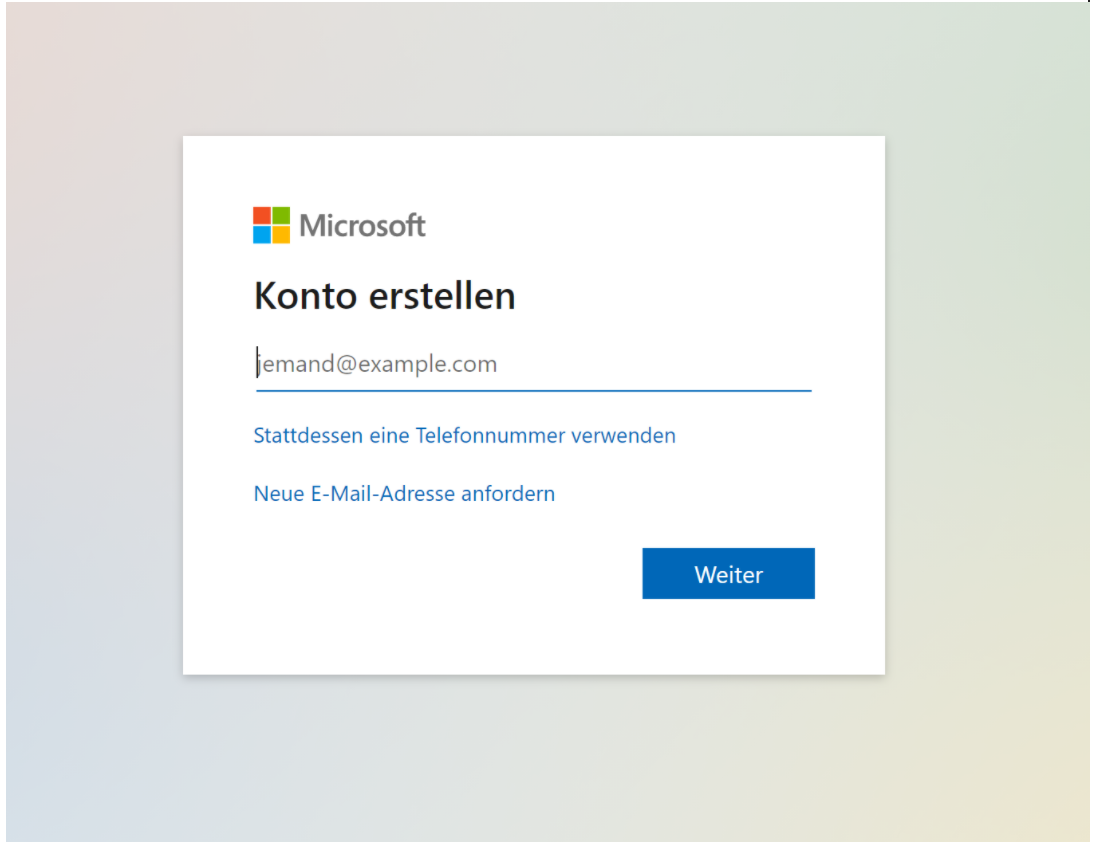
Inserisci una password per il tuo nuovo account Microsoft e clicca su Avanti.
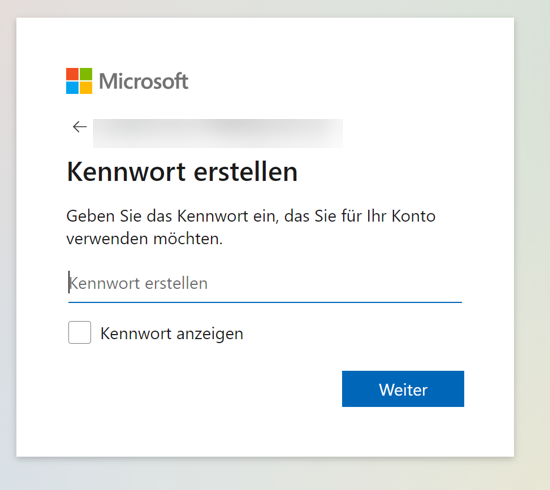
Ora ti verrà richiesto di inserire il codice che hai ricevuto via e-mail.
Inserisci il codice.
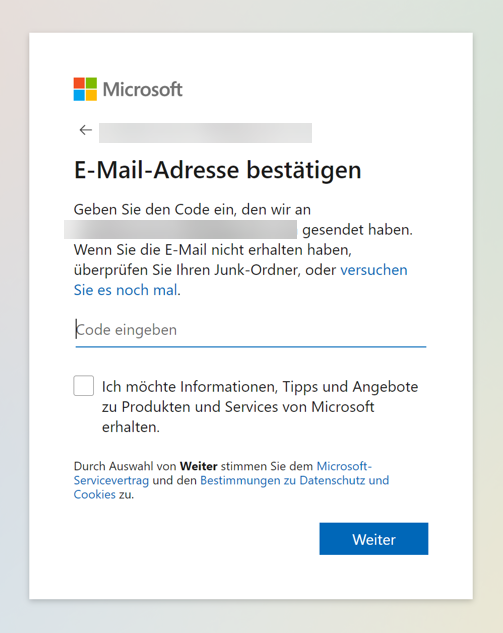
Clicca su Avanti e risolvi il seguente puzzle. Può essere un testo di numeri e lettere, un puzzle di immagini o devi girare un simbolo nella giusta direzione.

Swisscom richiede ulteriori informazioni. Clicca su Avanti.
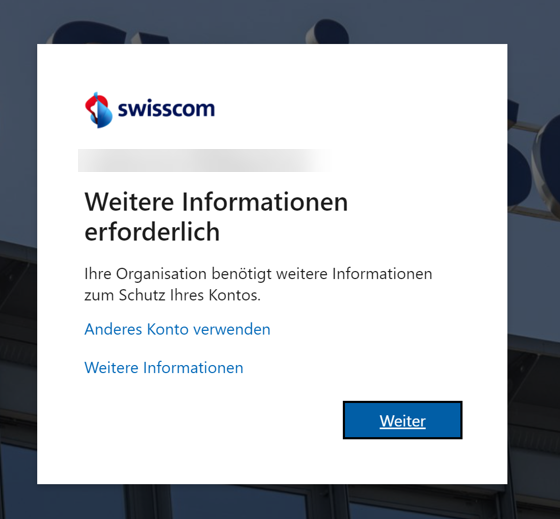
Per l’autenticazione, inserisci il tuo numero di cellulare con il prefisso corretto.
Clicca su Avanti. L’autenticazione via SMS è utilizzata per garantire che i tuoi dati non possano essere utilizzati in modo improprio.
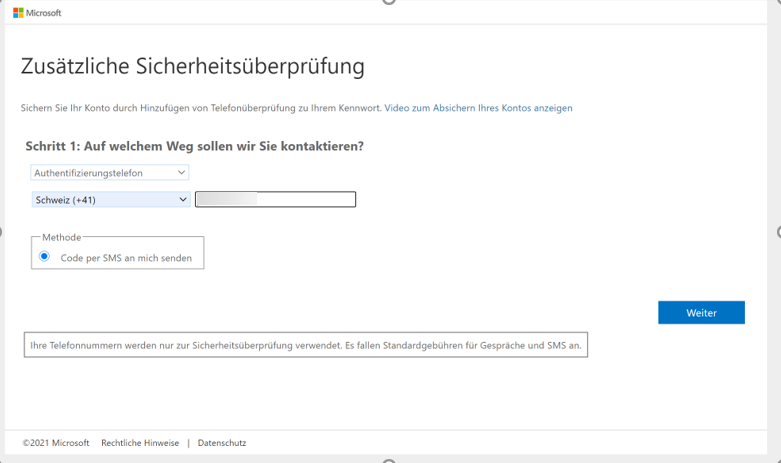
Ora riceverai un codice di verifica via SMS. Inseriscilo nel campo.
Clicca su Verifica.
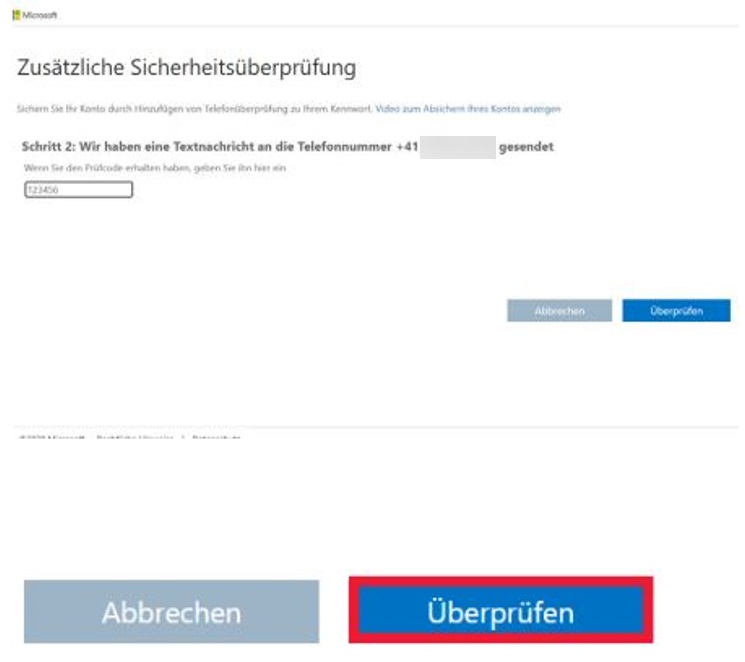
Se il codice è stato inserito correttamente, riceverai il messaggio Verifica riuscita!
Clicca su Fatto.
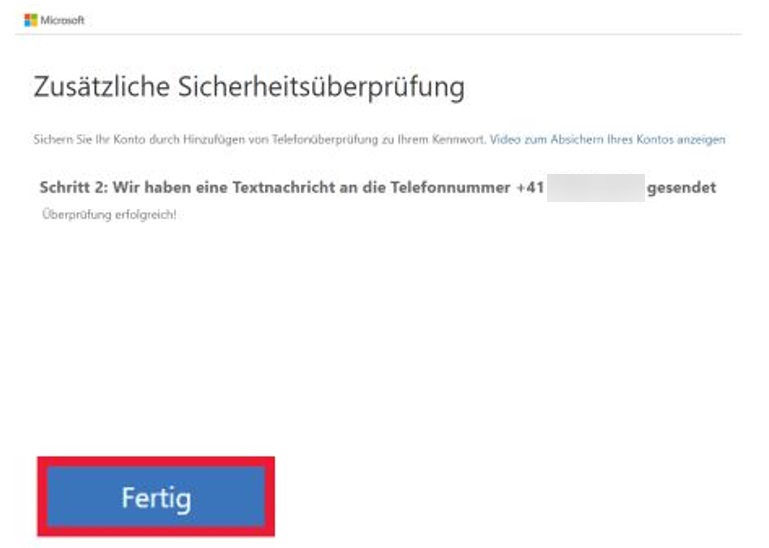
È quasi finito! Per accedere all’ambiente Swisscom, devi leggere e accettare le condizioni d’uso.
Per farlo, clicca sul campo Termini e condizioni d’uso dell’accesso degli ospiti.
Per favore leggi attentamente i termini di utilizzo. Quando hai finito, puoi continuare cliccando su Accetta.
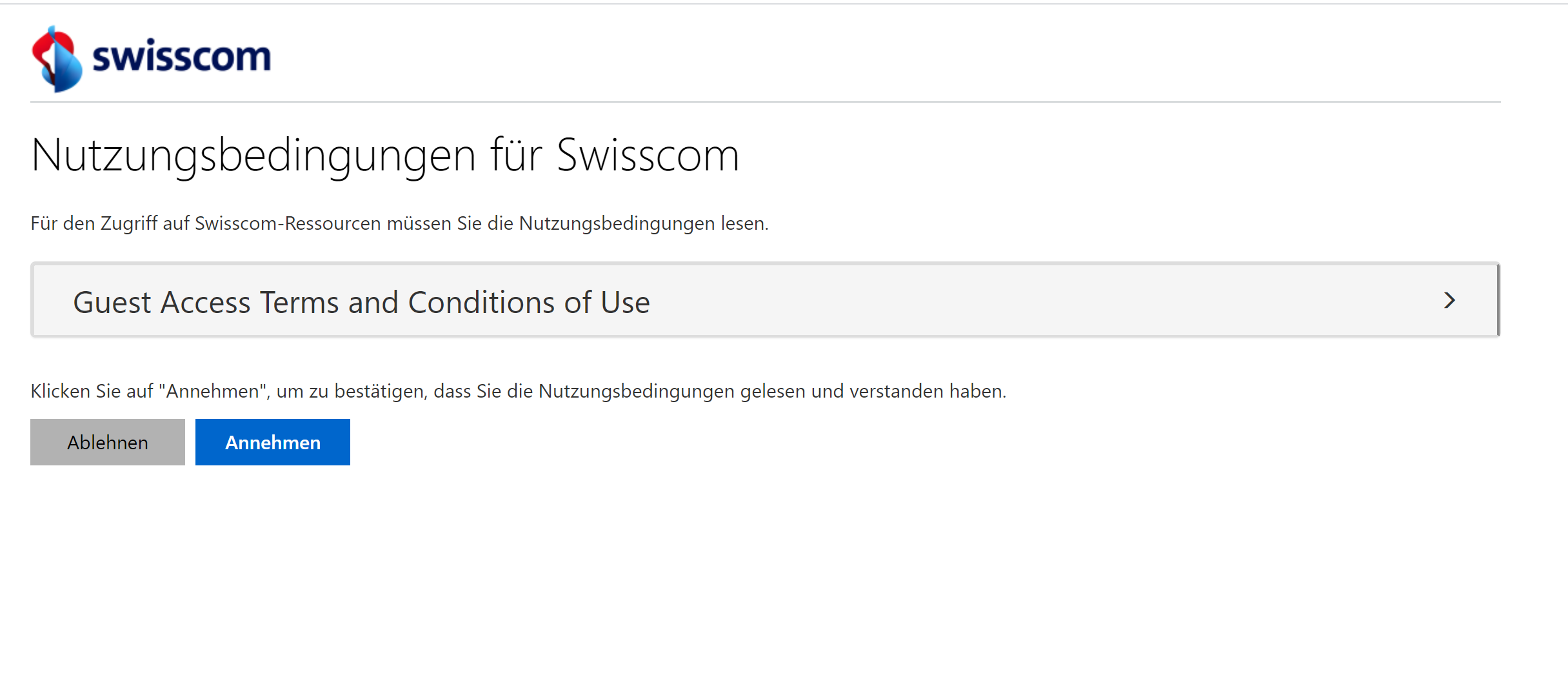
Congratulazioni! Ti sei registrato con successo e sarai reindirizzato direttamente a Sharepoint.